Questo articolo è stato scritto in collaborazione con il nostro team di editor e ricercatori esperti che ne hanno approvato accuratezza ed esaustività.
Il Content Management Team di wikiHow controlla con cura il lavoro dello staff di redattori per assicurarsi che ogni articolo incontri i nostri standard di qualità.
Questo articolo è stato visualizzato 92 535 volte
Questo articolo mostra come poter visualizzare il codice sorgente di una pagina web, cioè l'insieme di istruzioni e comandi con cui è stata creata. Questa funzione è disponibile sulla maggior parte dei browser internet più diffusi. La versione dei browser per dispositivi mobili non è dotata di questa funzionalità, ma nel caso di Safari per iPhone e iPad esiste una procedura che permette di aggirare il problema (consulta la sezione Consigli).
Passaggi
Chrome, Firefox, Edge e Internet Explorer
-
1Avvia il browser internet che preferisci. Il procedimento da seguire per visualizzare il codice sorgente di una pagina web usando Google Chrome, Firefox, Microsoft Edge e Internet Explorer è identico.
-
2Accedi alla pagina web di tuo interesse. Ovviamente dovrebbe trattarsi del sito web di cui desideri visualizzare il codice sorgente.
-
3Seleziona un punto vuoto della pagina con il tasto destro del mouse. Se stai utilizzando un Mac dotato di un mouse con un solo pulsante, dovrai tenere premuto il tasto Control mentre selezioni il punto desiderato. In questo modo verrà visualizzato il menu contestuale del browser.
- In questo caso è importante evitare di selezionare un link o un'immagine perché altrimenti verrebbe visualizzato un menu contestuale diverso da quello corretto.
-
4Scegli l'opzione Visualizza sorgente pagina o Visualizza sorgente. In questo modo verrà visualizzato il codice sorgente dell'attuale pagina web all'interno di una nuova scheda del browser oppure in un apposito riquadro apparso nella parte inferiore della finestra.
- Se stai usando Google Chrome o Firefox, vedrai l'opzione Visualizza sorgente pagina, mentre se stai usando Microsoft Edge o Internet Explorer, vedrai apparire la voce Visualizza sorgente.
- In alternativa, puoi utilizzare la combinazione di tasti di scelta rapida Ctrl+U (su sistemi Windows) o ⌥ Option+⌘ Command+U (su Mac).
Pubblicità
Safari
-
1Avvia l'applicazione di Safari. È caratterizzata da un'icona blu a forma di bussola.
-
2Accedi al menu Safari. È posizionato nella parte superiore sinistra della barra dei menu del Mac. In questo modo avrai accesso a un menu a discesa.
-
3Scegli l'opzione Preferenze. È situata circa a metà del menu apparso.
-
4Accedi alla scheda Avanzate. È posizionata nella parte superiore destra della finestra "Preferenze" apparsa.
-
5Seleziona il pulsante di spunta "Mostra menu Sviluppo nella barra dei menu". È posizionato nella parte inferiore della scheda "Avanzate". A questo punto dovresti vedere apparire il menu Sviluppo sulla barra dei menu del Mac.
-
6Accedi alla pagina web di cui desideri esaminare il codice sorgente.
-
7Accedi al menu Sviluppo. È posizionato sulla sinistra del menu Finestra.
-
8Scegli l'opzione Mostra sorgente pagine. È situata nella parte inferiore del menu "Sviluppo". In questo modo verrà visualizzato il codice sorgente della pagina attualmente visitata.
- In alternativa, puoi utilizzare la combinazione di tasti di scelta rapida ⌥ Option+⌘ Command+U.
Pubblicità
Consigli
- Quando utilizzi un dispositivo mobile la funzionalità per visualizzare il codice sorgente di una pagina web non è presente; esiste tuttavia una procedura per aggirare il problema (su iPhone o iPad) che consiste nel creare un nuovo segnalibro di Safari il cui indirizzo contenga alcune linee di codice Javascript che permettono di visualizzare il codice sorgente della pagina attualmente visualizzata (per maggiori informazioni puoi fare riferimento a questo link).
Avvertenze
- Fai molta attenzione alle applicazioni di terze parti che sostengono di essere in grado di visualizzare il codice sorgente di una pagina web.
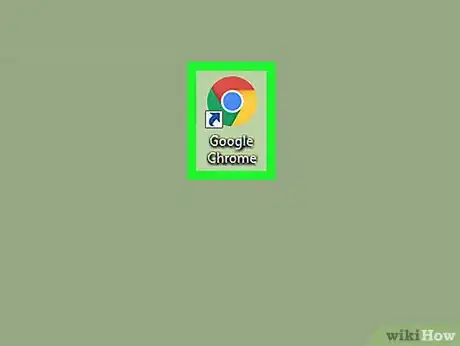
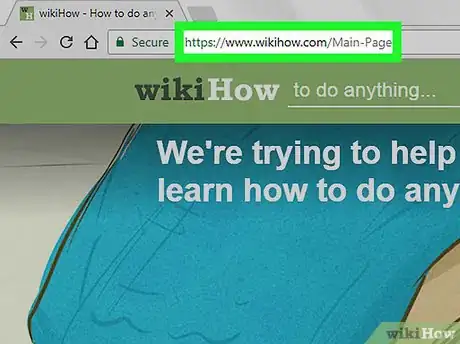
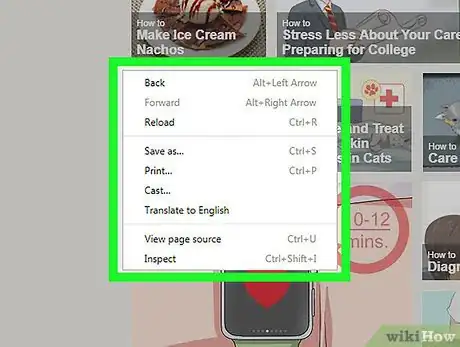

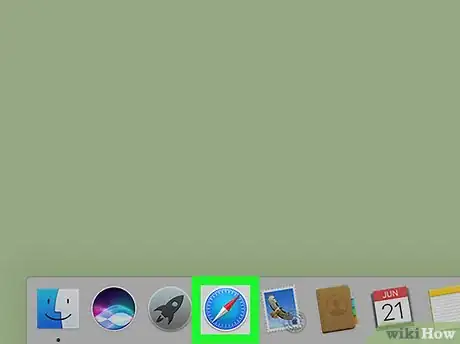
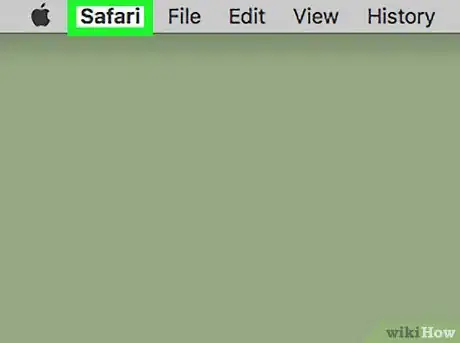
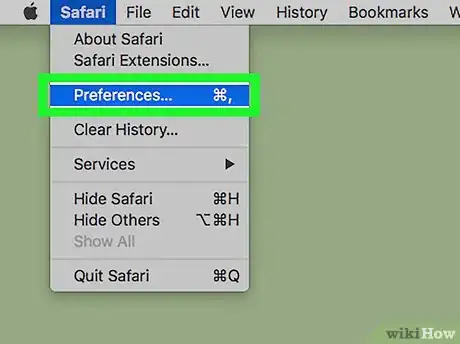
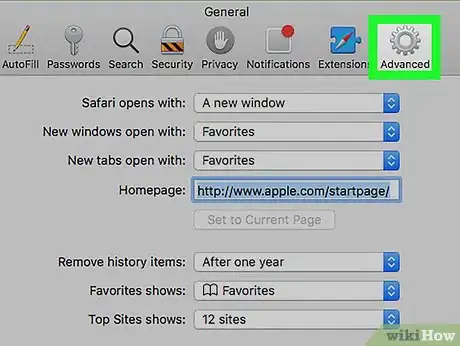
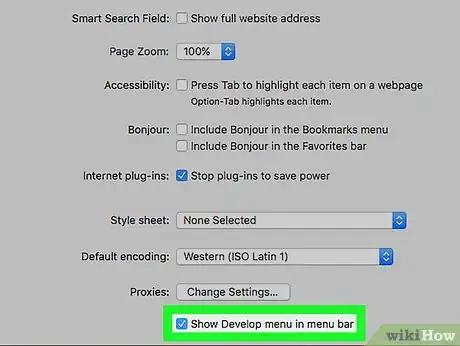
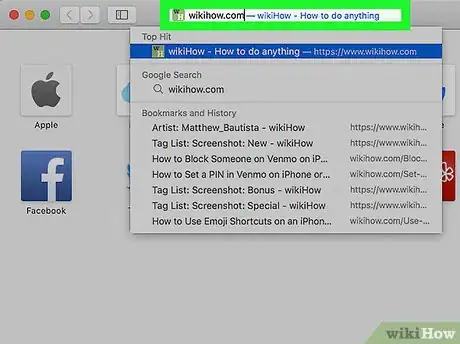
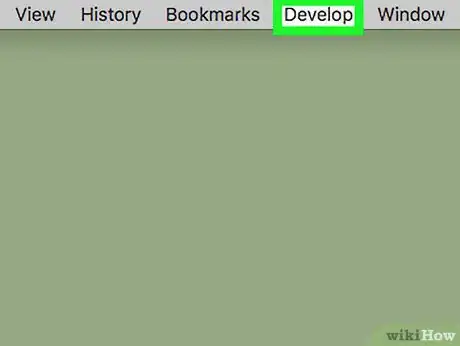
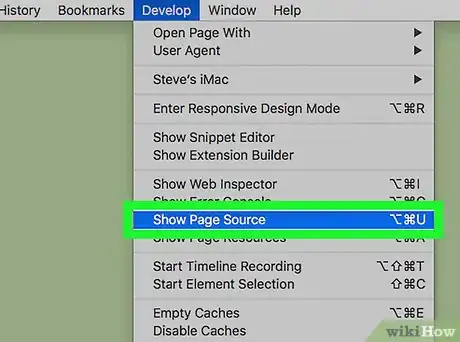


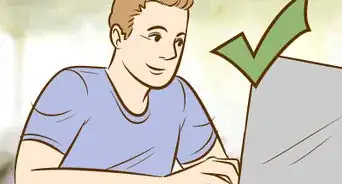
















Il Content Management Team di wikiHow controlla con cura il lavoro dello staff di redattori per assicurarsi che ogni articolo incontri i nostri standard di qualità. Questo articolo è stato visualizzato 92 535 volte